ZyXEL Communications ZyXEL ZyAIR AG-220: Dèpannage
Dèpannage: ZyXEL Communications ZyXEL ZyAIR AG-220
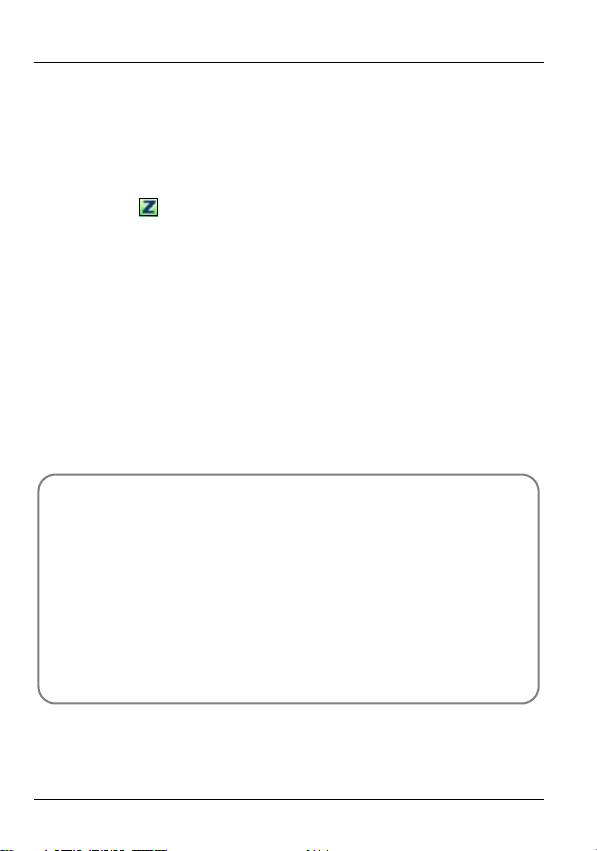
FRANÇAIS
Dèpannage
• Si la lumière LINK (liaison) de l'AG-220 n'est pas allumée
après avoir installé l'utilitaire et l'AG-220, assurez-vous que
l'AG-220 est correctement inséré.
• Si l'icône ne s'affiche pas, désinstallez et réinstallez l'utili-
taire. Consultez le guide de l'utilisateur pour la manière de
désinstaller l'utilitaire.
• Si votre AG-220 ne se connecte pas à un réseau sans fil,
vérifiez qu'il y a un réseau sans fil disponible à portée (con-
sultez votre guide de l'utilisateur pour les détails concernant
la fonctionnalité d'inspection de site). Si la sécurité sans fil
est désactivée pour ce réseau, vous devez configurer les
paramètres de sécurité dans votre AG-220 (consulter le
guide de l'utilisateur).
Procédure permettant d’afficher la (les)
certification(s) d'un produit
1 Allez à www.zyxel.com.
2 Sélectionnez votre produit dans la liste déroulante
dans la page d'accueil du ZyXEL pour aller à la page
de ce produit.
3 Sélectionnez la certification que vous désirez
consulter dans cette page.
58
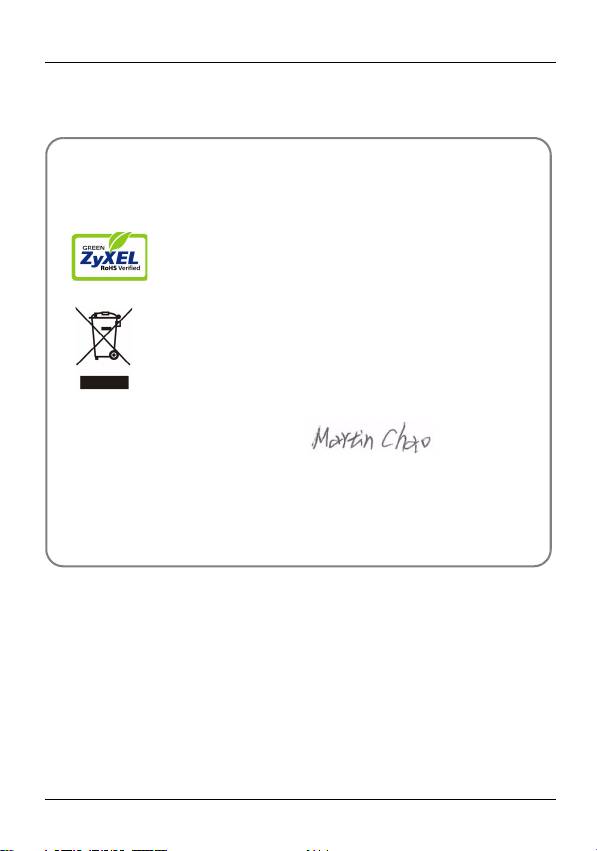
FRANÇAIS
Déclaration de Produit Green
Directive ROHS 2002/95/EC
Directive DEEE 2002/96/EC
2003/108/EC
(DEEE : Déchets des Equipements
Electriques et Electroniques)
Signature de la déclaration:
Nom/Titre: Martin Chao, Quality Assurance Director
Date (aaaa/mm/jj): 2008/05/09
59
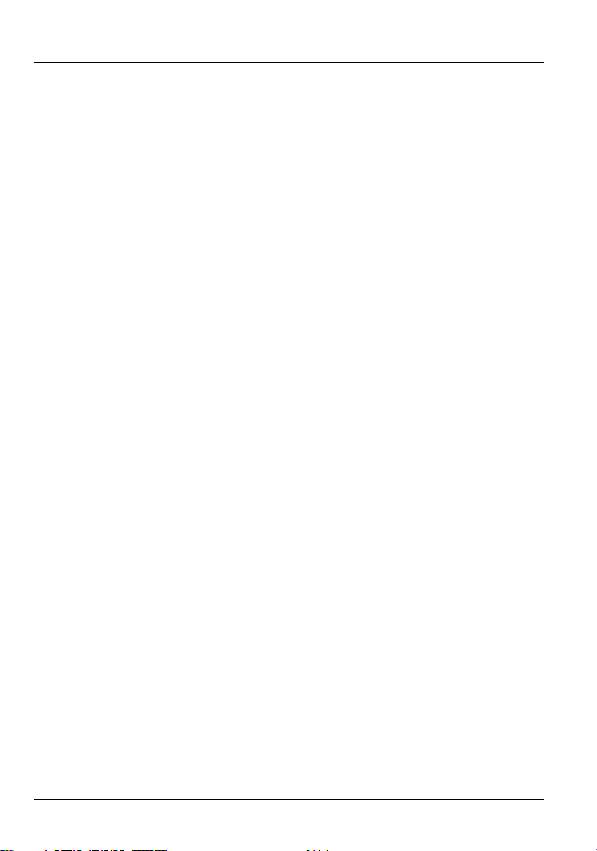
FRANÇAIS
60
Оглавление
- 802.11a/g Wireless USB Adapter
- About Your AG-220
- ZyXEL Utility Installation
- Hardware Connections
- ZyXEL Utility Icons
- Connect to a Wireless Network Using WPS (Windows Vista)
- Push Button Configuration
- WPS PIN Configuration
- Note for Windows XP Users
- Troubleshooting
- Über Ihr AG-220
- Installation
- Anschließen der Hardware
- Anzeigen des ZyXEL-Utility- Programms
- Herstellen einer manuellen Netzwerkverbindung
- Herstellen der Verbindung zu einem drahtlosen Netzwerk mit WPS (Windows Vista)
- WPS PIN-Konfiguration
- Hinweis für Windows XP-Benutzer
- Störungsbeseitigung
- Acerca de su AG-220
- Instalación
- Conexiones del hardware
- Conexión manual a una red
- Conectar a una red inalámbrica utilizando WPS (Windows Vista)
- Configuración WPS PIN
- Nota para usuarios de Windows XP
- A propos de votre AG-220
- Installation
- Connexions matérielles
- Connexion Réseau Manuelle
- Se connecter à un réseau sans fil à l'aide de WPS (Windows Vista)
- Configuration du code PIN WPS
- Remarques pour les utilisateurs de Windows XP
- Dèpannage
- La vostra AG-220
- Installazione
- Collegamenti hardware
- Connessione manuale a una rete
- Connessione a una rete wireless tramite WPS (Windows Vista)
- Push Button Configuration (configurazione con un tasto)
- Configurazione PIN WPS
- Nota per gli utenti di Windows XP
- О Вашем адаптере AG-220
- Установка
- Подключение оборудования
- Иконки утилиты ZyXEL
- Подсоединение к сети вручную
- Подключение к беспроводной сети с использованием WPS (Windows Vista)
- Конфигурация, созданная нажатием кнопки
- Конфигурация ПИН WPS
- Примечания для пользователей Windows XP
- Процедура просмотра сертификатов изделий
- Om AG-220
- Installation
- Maskinvaruanslutningar
- Manuell nätverksanslutning
- Ansluta till ett trådlöst nätverk med WPS (Windows Vista)
- Tryckknappskonfiguration
- WPS PIN-konfiguration
- Kommentar till Windows XP- användare
- Viktig information Federal Communications Commission (FCC) Tillkännagivande om interferens
- 關於您的 AG-220 無線網卡
- 安裝
- 硬體連接
- 手動連接網路
- 使用 WPS 連接無線網路 (Windows Vista)
- WPS PIN 設定
- Windows XP 使用者注意事項
- 問題排除
- 如何查閱產品的認證

